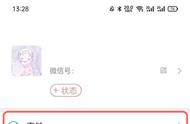详细地说明大白菜U盘装系统的具体步骤:
准备一个可用的U盘和一台电脑,将U盘插入电脑。
下载大白菜U盘装系统软件,并安装到电脑上。可以在大白菜官网上下载软件,下载完成后按照提示进行安装即可。
打开大白菜U盘装系统软件,选择要安装的系统版本,比如Windows 10,然后选择U盘。在软件中选择“制作U盘”选项,然后选择需要安装的操作系统版本,接着选择U盘。
点击“开始制作”按钮,等待制作完成。制作过程可能需要一些时间,具体时间根据U盘的大小和电脑的性能而定,一般不会太长。
将U盘插入需要安装系统的电脑,并重启电脑。在重启电脑之前,需要确保将U盘插入到电脑的USB接口中。
进入电脑的BIOS设置界面,将启动顺序设置为U盘启动。在电脑开机时,按下对应的按键(一般是F2、F12、Delete等),进入BIOS设置界面,然后找到“启动顺序”或“Boot Order”选项,将U盘启动设置为第一启动项。
保存设置并重启电脑,系统安装界面会自动弹出。在BIOS设置界面中,保存设置并退出,然后重启电脑。此时,系统安装界面会自动弹出,按照系统安装向导的提示,进行系统安装。
安装完成后,将U盘拔出,重新启动电脑即可。在系统安装完成后,将U盘拔出,然后重新启动电脑,系统就可以正常使用了。
需要注意的是,在安装系统之前,最好备份重要的数据,以免数据丢失。同时,选择合适的系统版本和安装方式也很重要,以免出现不兼容或者安装失败的情况。
要用大白菜U盘装系统并重装系统,可以按照以下步骤进行操作。
首先,插入大白菜U盘到计算机的USB接口。然后,重启计算机并进入BIOS设置。在BIOS中,将启动顺序调整为从U盘启动。保存更改后,计算机将从U盘启动。接下来,按照U盘中系统安装程序的指导进行操作,选择适当的选项,例如选择安装新系统、选择系统分区等。完成这些步骤后,系统安装程序将开始安装新的操作系统。重装系统的原因可能包括修复系统错误、清除病毒、提升系统性能或更换操作系统版本等。